
Talaan ng mga Nilalaman:
- May -akda John Day [email protected].
- Public 2024-01-30 13:15.
- Huling binago 2025-01-23 15:13.

Ipinapaliwanag ng tagubilin na ito kung paano ang isang murang (20 EURO) VGA monitor splitter na ginagamit upang ikonekta ang isang PC sa dalawang monitor ay maaaring i-convert sa isang computer control-monitor switch. Ang pangwakas na aparato ay kinokontrol sa pamamagitan ng parallel port at pinapayagan upang buksan ang parehong monitor nang nakapag-iisa. Ginagamit ko ang pangwakas na aparato sa aking set-up na HTPC: isang PC, isang 15 "TFT at isang projector ng SVGA. Para sa panonood ng pinakabagong balita, ang 15 "ayos lang pero para sa mga pelikula ginagamit ang projector. Ngunit pagkatapos, ang 15 "TFT ay dapat na patayin. Ayokong patayin ito ng pisikal at walang madaling gamiting paraan upang makontrol ito ng PC bukod sa pag-on / off ng kapangyarihan nito. Dumating ito lalo na madaling gamiting, kung ang iyong PC (hal. isang tahimik na barebone) ay mayroon lamang isang solong VGA. Sa monitor splitter kapwa ang projector at ang TFT ay maaaring magamit upang ipakita ang PC screen. Upang hindi paganahin ang isang output ng VGA ang mga signal ng pag-sync nito (HSYNC + VSYNC) ay hindi pinagana. Nakuha ko ang monitor switch mula sa pearl.de (site ng aleman)
Hakbang 1: Pagsusuri sa Monitor Splitter

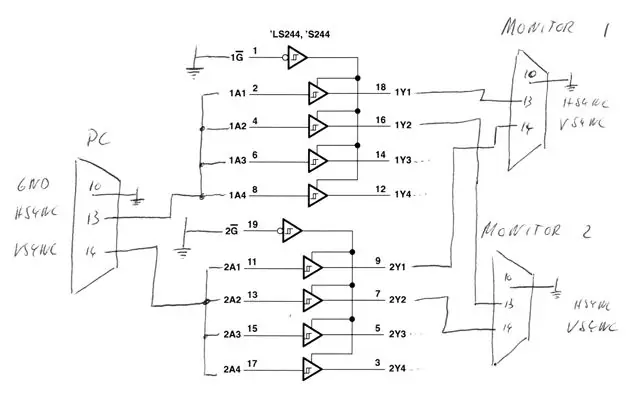
Natunton ko ang HSYNC (pin 13) at ang VSYNC (pin 14) ng konektor ng PC VGA sa 74LS244 logic chip, isang tristate bus driver. Ang parehong mga signal na nagbibigay-daan sa output ay konektado sa ground upang paganahin ang lahat ng mga linya. Kapansin-pansin na pinapayagan ng chip na ito na tristate ang 8 linya nito sa mga pangkat na 4 at sa pamamagitan nito ay nagbibigay na ang driver ng bus ng kakayahang umangkop upang i-on / i-off ang signal ng pag-sync para sa parehong output. Tingnan ang mga iskema at datasheet.
Hakbang 2: Desolder Bus Driver


Dahil kailangan kong i-rewire ang mga signal sa IC, sinira ko ang maliit na tilad mula sa PCB (aksidenteng nawasak din ang lahat ng mga pad). Pagkatapos ay gumamit ako ng double sided tape upang idikit ito sa isang konektor ng VGA para sa mas madaling paghihinang.
Hakbang 3: Mga kable ng Monitor Switcher

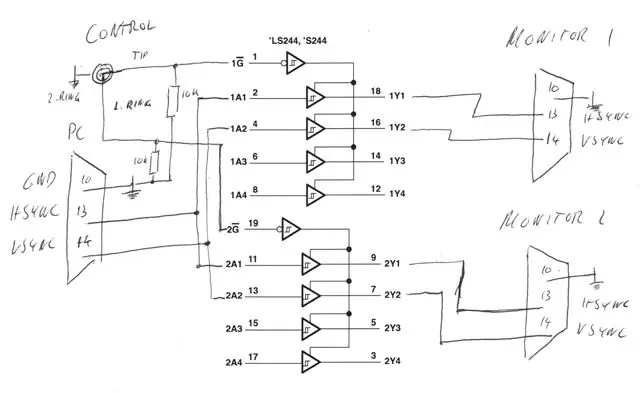
Kinailangan kong muling i-wire ito sa isang paraan na ang mga signal ng pag-sync para sa unang output ng VGA ay pinagana ng itaas na kalahati ng logic chip at ang pangalawa ng mas mababang kalahati. Upang paganahin ang paggamit nito nang walang computer, gumamit ako ng 2 pull-down resistors na may 10 k upang paganahin ang parehong mga output bawat default. Ang resistores ay ipinapakita sa susunod na hakbang. Tingnan ang mga iskema.
Hakbang 4: Pagdaragdag ng Kontrol


Ang isang normal na 3.5 headphone jack ay idinagdag sa hulihan na terminal upang ma-access ang mga linya ng kontrol. Mukhang ito ay dinisenyo para sa ito sa unang lugar. TAPOS !!!
Inirerekumendang:
Paano Gumawa ng isang Wifi System Na Kinokontrol ang Iyong Pag-iilaw at Pag-init ng Aquarium: 5 Hakbang

Paano Gumawa ng isang Wifi System Na Kinokontrol ang Iyong Pag-iilaw at Pag-init ng Aquarium: Ano ang ginagawa nito? Isang system na awtomatikong isinasara / patayin ang iyong aquarium ayon sa isang pag-iiskedyul o manu-mano na may isang pindutan ng push o isang kahilingan sa internet. Isang system na sinusubaybayan ang temperatura ng tubig at nagpapadala ng email at mga alerto sakaling ma-under
Computer Molex Power Y-Splitter: 6 na Hakbang

Computer Molex Power Y-Splitter: Maraming mga tao doon ay walang alinlangan na natagpuan ang kanilang mga sarili sa isang sitwasyon kung saan kailangan nilang mag-plug ng isa pang bahagi ng computer sa kanilang supply ng kuryente ngunit naubusan ng mga plugs. Sa tingin mo sa iyong sarili " jeez, kailangan ko ng maraming mga plugs! &Quot; Kaya, narito ang
Sistema ng Alarma sa Pag-inom ng Tubig / Monitor ng Pag-inom ng Tubig: 6 na Hakbang

Sistema ng Alarma sa Pag-inom ng Tubig / Monitor ng Pagkuha ng Tubig: Dapat tayong uminom ng sapat na Dami ng Tubig Araw-araw upang mapanatili tayong malusog. Gayundin maraming mga pasyente na inireseta na uminom ng ilang mga tiyak na dami ng tubig araw-araw. Ngunit sa kasamaang palad ay napalampas namin ang iskedyul halos araw-araw. Kaya't dinisenyo ko
Paano Gumawa ng isang VGA Splitter .: 5 Mga Hakbang

Paano Gumawa ng isang VGA Splitter .: Sa itinuturo na ito ipapakita ko sa iyo kung paano gumawa ng isang VGA splitter na maaaring lumipat sa pagitan ng dalawang mga input o dalawang output. ang itinuturo na ito ay isang pagbabago ng isang printer (parallel) na splitter
Pag-mount ng Monitor sa Kaso ng Computer: 6 Mga Hakbang

Pag-mount ng Monitor sa Kaso ng Kompyuter: Naglalaro ako ng ilang mga laro sa aking PC - kung minsan ay pumupunta ako sa LAN na nagkakasama, na nangangailangan na bumangon ako at ilipat ang lahat. Anong sakit. Naupo ako isang araw at nag-isip ng mga paraan upang gawing simple ang prosesong iyon. Ang aking unang pagkahilig ay lumikha ng isang maliit na bo
